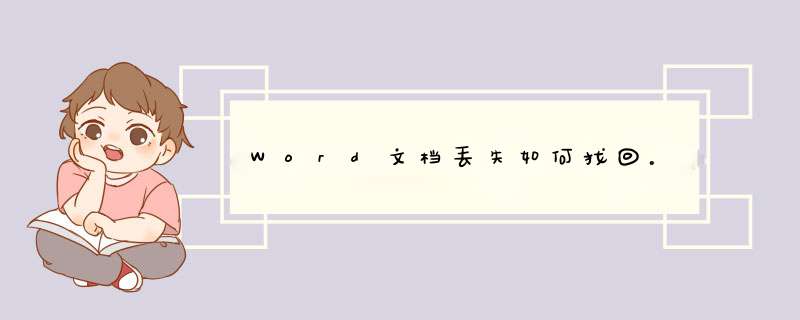
word设计的默认 *** 作还是比较智能的,在你进行word *** 作的时候一般都默认了保存一个副本文件,因此,如果丢失word文件,可通过这个文件恢复回来。以下面word2013文档为例,其他版本的文档 *** 作完全类似。
常见问题例如编辑文档之后,直接点击右上角的“x”,然后又习惯性的点击了“不保存”,这是很多人初始 *** 作word文档出现的问题,另外还有电脑突然关机等造成的正在编辑的word文件丢失。
这里第一个方法是重新命名备份文件来予以恢复。打开word软件,点击左上角的“文件”,进入到文件选项卡中。
在d出来的选项卡中,点击“选项”去系统保存中找到备份文件的位置。一般来说备份位置较为固定,可按照C:\Users\Administrator\AppData\Roaming\Microsoft\Word\去找,但是按照这个路径去找,有时候由于系统文件夹命名的不同,可能很难找到。所以这里介绍这个简单的找路径的方式。点击“选项”
在word选项卡中,点击左边的“保存”,在“保存文档”这个栏目下,有个自动恢复文档位置,复制这个位置“C:\Users\Administrator\AppData\Roaming\Microsoft\Word\”,然后点击“确定”。
返回到电脑桌面,点击“计算机”,台式的可能是“我的电脑”,点击它即可。打开电脑的根目录。
在最上方的地址栏中点击一下右键,然后把刚才复制的“C:\Users\Administrator\
AppData\Roaming\Microsoft\Word\”位置信息粘贴到里面。然后点击回车键(enter)。
这时候找到了备份文件的位置,打开你想恢复的文件,这里是“托福词汇”,所以打开它。
找到第一个ASD格式的文件,并将其复制出来。注意!这是唯一的一份备份文件,所以,采用复制出来 *** 作是比较安全的。
这里以粘贴到桌面为例,然后点击右键,将其“重命名”,把它的后缀名改为“.doc”,然后点击出现的提示窗口“是”。这时候再点击打开这个文件,就成功恢复文件。若出现错误的提示信息,请参考方法2。
应该只是开始菜单》附件》里面的快捷链接被误删除了吧。应用程序应该还在。最简单的办法,找一台正常的系统(有附件那些链接的)。当然也需要是xp哦,而且系统盘是c盘。
把这个路径下的快捷方式文件复制一份,拷贝到你的电脑上相同的位置就可以。
C:\Documents
and
Settings\Administrator\「开始」菜单\程序\附件\
ps:Administrator是默认用户,如果你的不是这个用户改成相应的名字就可以了。
欢迎分享,转载请注明来源:内存溢出

 微信扫一扫
微信扫一扫
 支付宝扫一扫
支付宝扫一扫
评论列表(0条)